
- 授权:免费软件
- 大小:4.34 MB
- 更新:2023-09-15

数据恢复大师是一款非常强大的数据恢复软件,数据恢复大师支持FAT12/FAT16/FAT32/NTFS/EXT2 文件系统,具备误删文件恢复,恢复调整分区大小等功能。有了数据恢复大师,就能及时拯救您宝贵的数据。
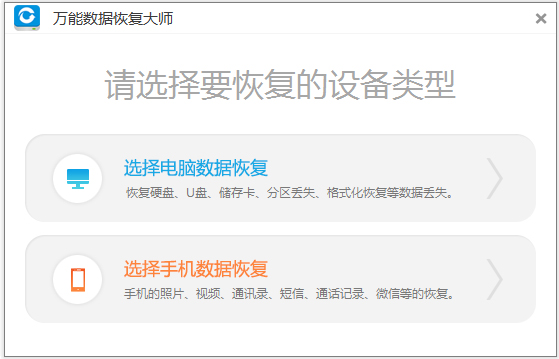
功能介绍
1、支持FAT12/FAT16/FAT32/NTFS/EXT2 文件系统。
2、支持删除的恢复。能恢复不经过回收站的删除文件,也支持经过回收站的删除文件。
3、支持格式化的恢复。能恢复FAT32格式化成FAT32分区,FAT32格式化成NTFS,或者NTFS格式化成FAT32分区,或者FAT12、FAT16分区的格式化。
4、支持分区表破坏的恢复。能恢复因为0磁道破坏造成的分区丢失。
5、支持删除分区或者重新分区的恢复。快速扫描分区功能可以轻松找到丢失的分区。
6、支持调整分区大小的恢复。
7、支持Ghost的恢复。Ghost分区对分区或者分区对硬盘都可以恢复出没有覆盖到文件。
8、支持 IDE/SCSI/U盘/SD卡等存贮介质。
9、支持从镜像文件的恢复,远程恢复。
10、支持 Win9x/2000/2003/XP 操作系统。
软件特色
1、对于被经过回收站删除或者被Shift+Del直接删除的文件有独特的恢复能力
能够找回原来文件的正确位置,很多别的恢复软件认为已被破坏的文件,我们的软件还可以正确的恢复出来。对于被删除的目录,很多别的软件认为一级目录损坏无法直接恢复的情况下,我们的软件仍然可以通过独特的恢复能力直接列出这些损坏的目录及其子目录。
2、对于格式化过的分区
也可以恢复出原来的目录结构,并且在扫描过程中同时扫描FAT32和NTFS格式的目录,即使分区格式被转换过的情况下能够轻易的恢复出原来分区目录结构,不需要将这个分区重新格式化回原来的分区类型。
3、对于分区表破坏、删除分区或者重新分区的情况
提供了快速扫描丢失的分区和完全扫描磁盘的恢复功能。快速扫描丢失的分区,可以在2-3分钟能扫描出完好的或者轻微损坏的分区,并且能迅速加载列出原来的目录结构。完全扫描磁盘的恢复速度慢些,但是能够扫描全部的扇区和目录,并且按照原来的各个分区组织出原来的目录结构,对于损坏严重的分区也能做到令人满意的恢复效果。
4、对于分区打不开
系统提示目录损坏或者要求格式化的情况,使用丢失分区的恢复功能一般都可以很快就列出丢失的目录结构。
5、对于Ghost误操作的恢复
提供了相应的恢复功能。Ghost分区对硬盘操作造成整个硬盘变成一个分区的情况,使用快速扫描丢失的分区功能,一般可以在几分钟内就能够恢复出丢失掉的其他分区数据。Ghost分区对分区操作的情况,可以直接扫描这个被破坏的分区,在扫描过程中同时对FAT32和NTFS两种格式的目录进行扫描,可以尽可能的恢复出没有被覆盖破坏掉的目录结构。
使用方法
1、运行万能数据恢复大师,选择“误删除文件”;
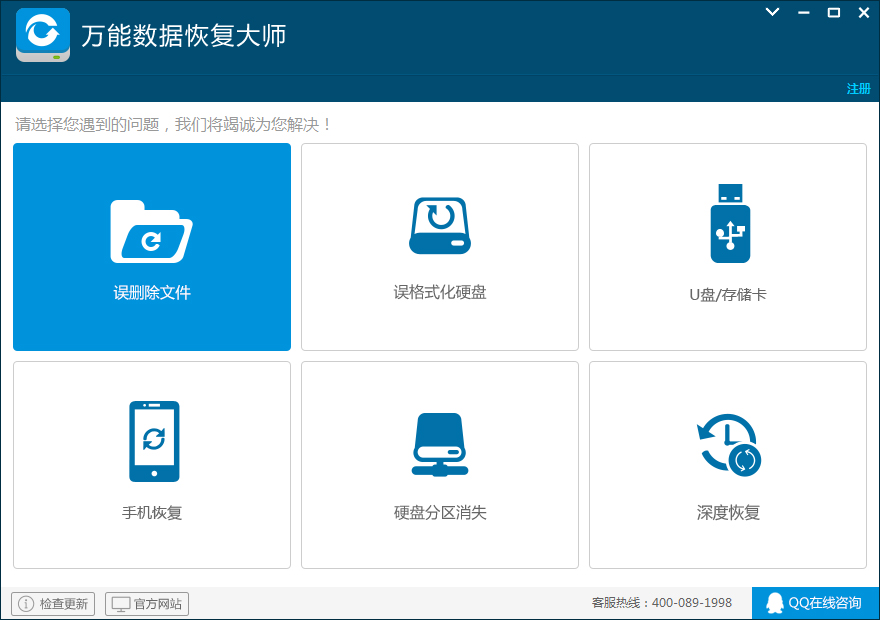
2、选择需要恢复的硬盘分区,(如果外接设备,请在运行软件前连接好),点击“下一步”开始扫描;
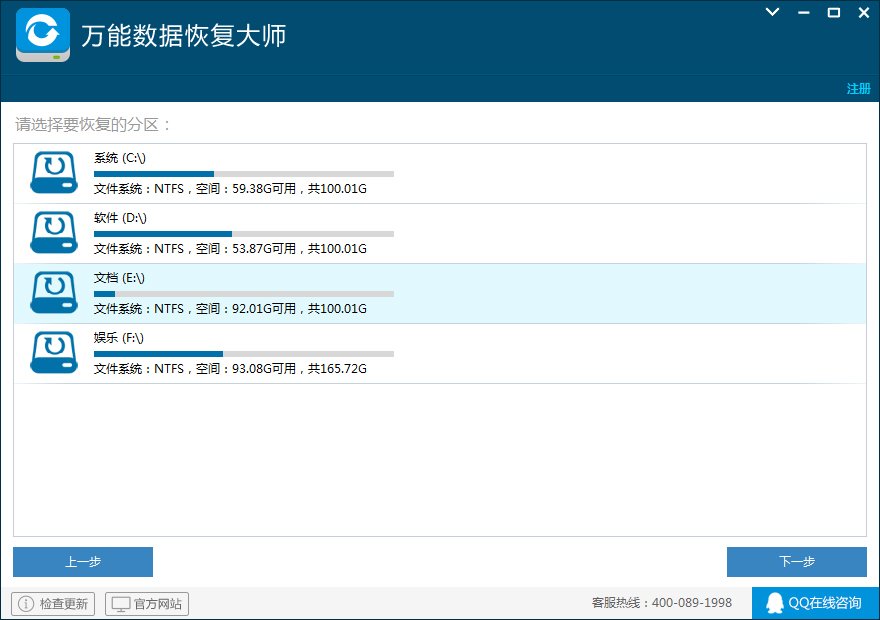
3、从扫描结果里搜索要恢复的文件,选择要恢复的文件,点击“恢复”按钮;
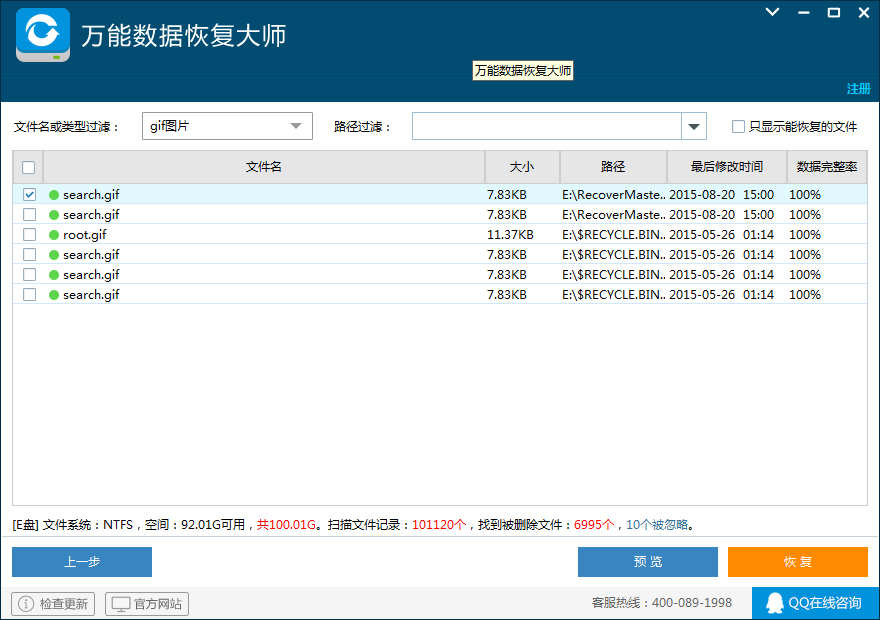
4、文件预览。
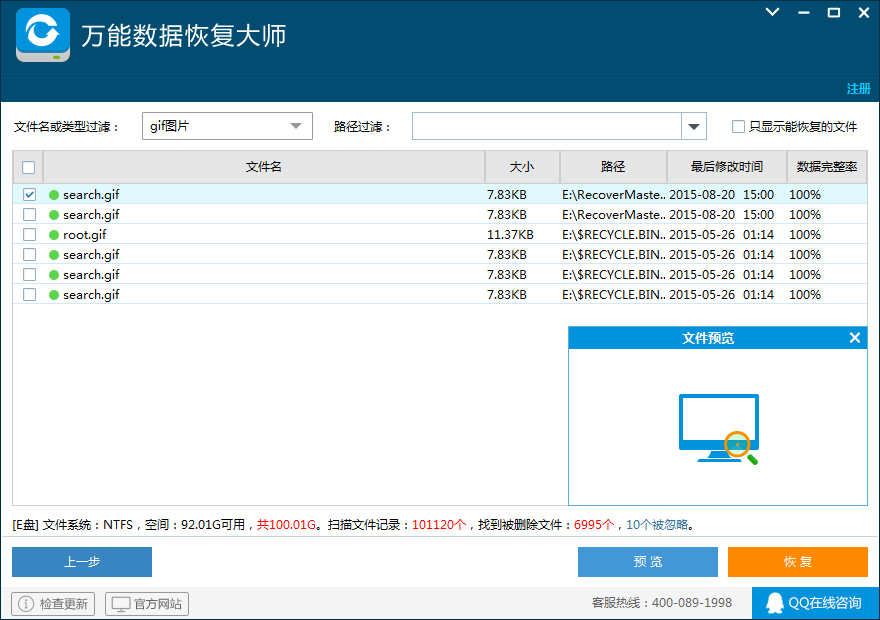
常见问题
1、是不是所有文件都可以恢复?
不是所有被删除的文件都能恢复,如果被删除的文件占用的空间已经分配给其它文件,那么该文件也就不可能恢复了,为了避免文件数据被其它文件覆盖,请尽快进行恢复。
2、能支持预览的文件有哪些?
办公文档,如Microsoft Office的文件、各类图片文件,文本文件等,随着软件的更新,还会有更多文件格式支持预览。
3、如何提高文件被恢复的概率?
硬盘数据恢复过程中,禁止往源盘里面写入数据,不要做磁盘碎片整理,尽快用数据恢复软件恢复。最好能断开网络,关闭一些不必要的程序,因为一些程序都会在用户看不见的情况下往硬盘写入数据。
4、桌面上删除的文件可以恢复吗?
桌面默认是位于C盘的文件夹。Windows有虚拟内存,默认使用C盘,一些缓存也生成在C盘,因此遇到桌面上宝贵的资料被删除时,条件允许的话应该将硬盘拆下,当外置硬盘连接到其他电脑上,在其他电脑上使用本软件恢复。
5、为什么我恢复出来的office文件打开是乱码?
数据已经被覆盖,此时文档的数据已经不是原来的数据,用OFFICE文件修复器之类的也已经无法修复。
6、如果数据恢复失败是否会影响下次恢复?
软件对数据的读取与写入均在内存中完成,即使恢复失败也不会对原有数据产生覆盖影响。
更新日志
1、新增主菜单,可以修改用户信息,反馈问题,以及软件信息
2、退出按钮合并至主菜单
3、在登录界面可以重置密码了
4、优化数据恢复过程
5、修复格式化恢复路径显示错误
6、禁止恢复文件至原盘以防数据二次损坏